这篇教程Photoshop制作锈迹斑斑的浮雕金属艺术字教程写得很实用,希望能帮到您。
效果字的制作重点是边缘部分的层次添加,使用了多个图层样式,分别用渐变、斜面和浮雕、等高线、光泽等给边缘加上多层浮雕和描边效果,最终效果 
1、新建一个1000 * 650像素,分辨率为72像素/英寸的画布,背景填充暗灰色:#454545。 选择文字工具,字体设置大一点如图3,字体颜色为橙黄色:#9b7b0c,然后输入下图所示的文字。 


2、现在来设置一款图案,保存下面的素材大图到本机,用PS打开,然后选择菜单:编辑 > 定义图案,命名后关闭图片。 
3、双击图层面板文字缩略图后的蓝色区域,给当前文字设置图层样式。参数设置如图4,5,确定后把填充改为:0%,效果如图6。 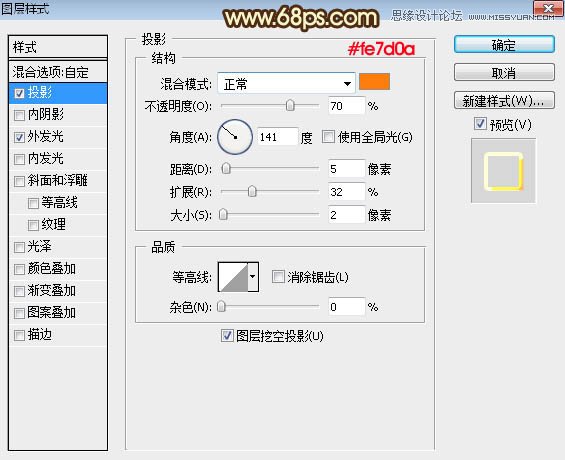
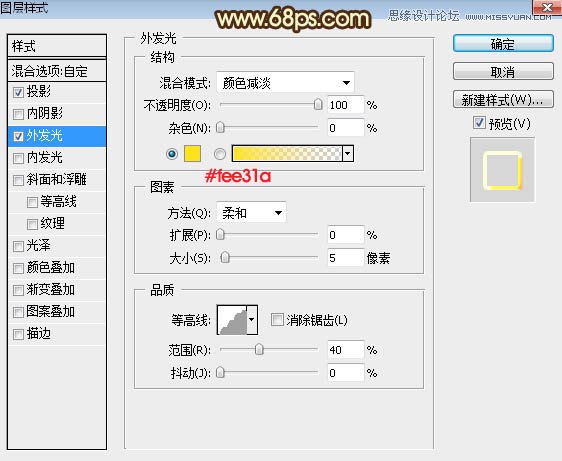
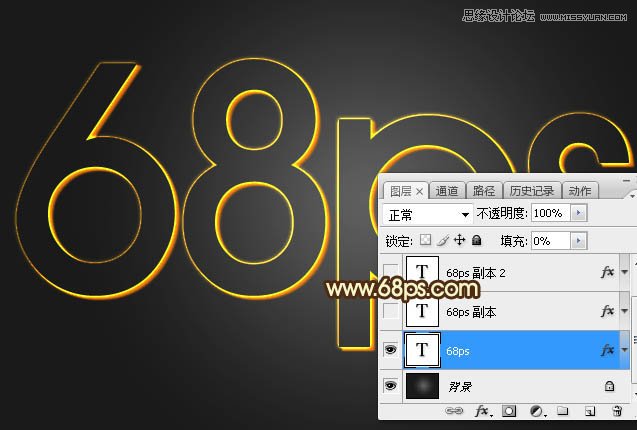
Photoshop调出蓝绿色艺术效果站酷的海边婚纱照片
Photoshop设计时尚动感的蝴蝶翅膀效果图 |

